Win10系统中,我们打开文件窗口时,在标题栏中看不到文件的完整路径,而是文件的当前目录,如果不是全屏显示,则地址栏中也看不到文件的完整目录,如何设置才能使Windows 10系统在标题栏中显示文件的完整路径呢?下面我们就来看看详细的教程。
一问题描述:
我们打开资源管理器 - C:\ Windows\SoftwareDistribution\Download,在窗口的标题栏中只能看到Download,看不到文件完整路径。
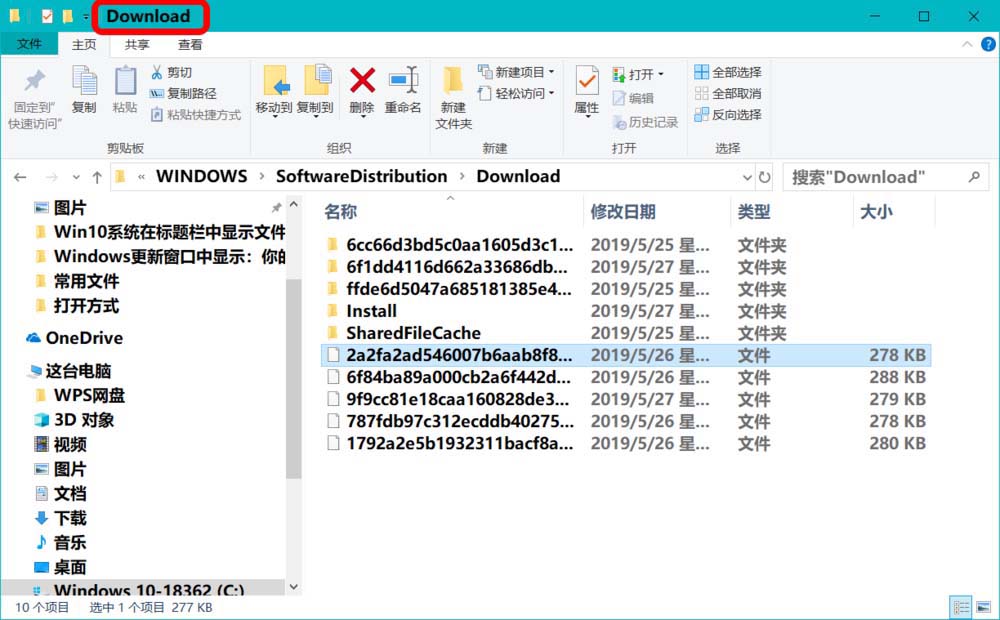
二、在Windows 10系统标题栏中查看文件或文件夹完整路径的设置方法
1、在搜索栏中输入:文件夹选项,可看到:文件资源管理器选项 - 控制面板,我们点击:打开;

2、在打开的文件资源管理器选项窗口。我们点击:查看;
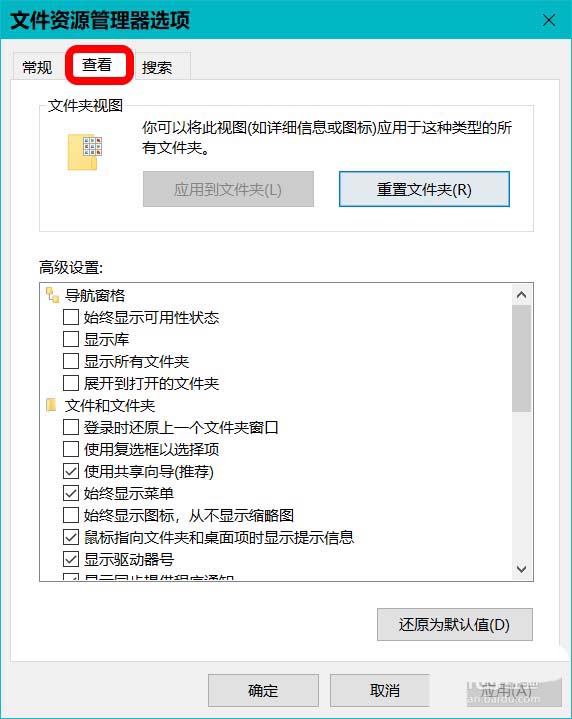
3、在查看标签下,下拉滑块,找到:在标题中显示完整路径,我们可以看到,系统默认 在标题中显示完整路径 前面的复选框内没有打勾复选;
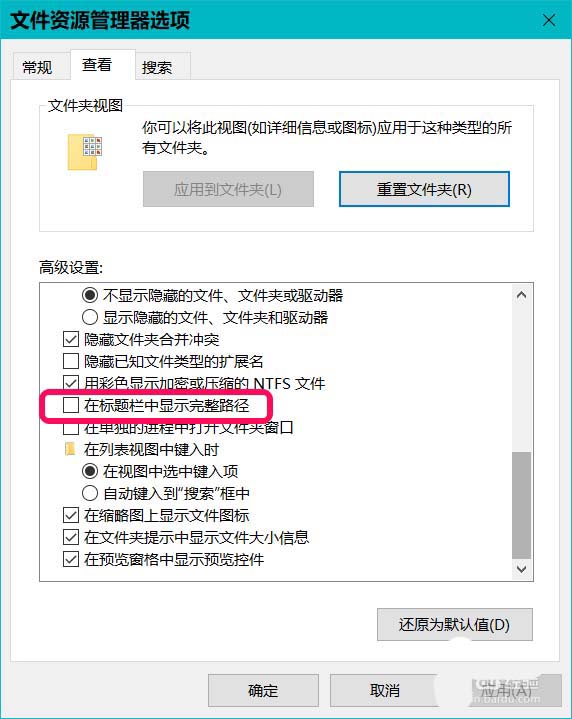
4、点击复选 在标题中显示完整路径 ☑,再点击:应用 - 确定;
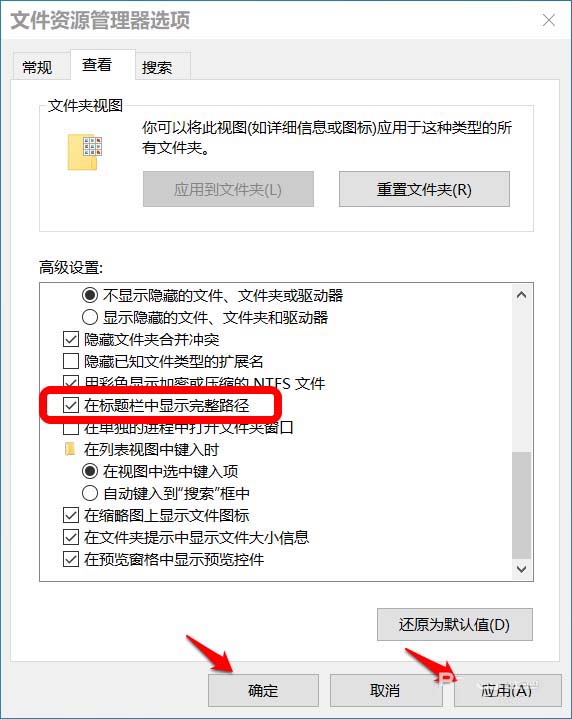
5、再进入资源管理器 - C:\ Windows\SoftwareDistribution\Download,在窗口的标题栏中就能看到Download文件夹的完整路径:C:\ Windows\SoftwareDistribution\Download。
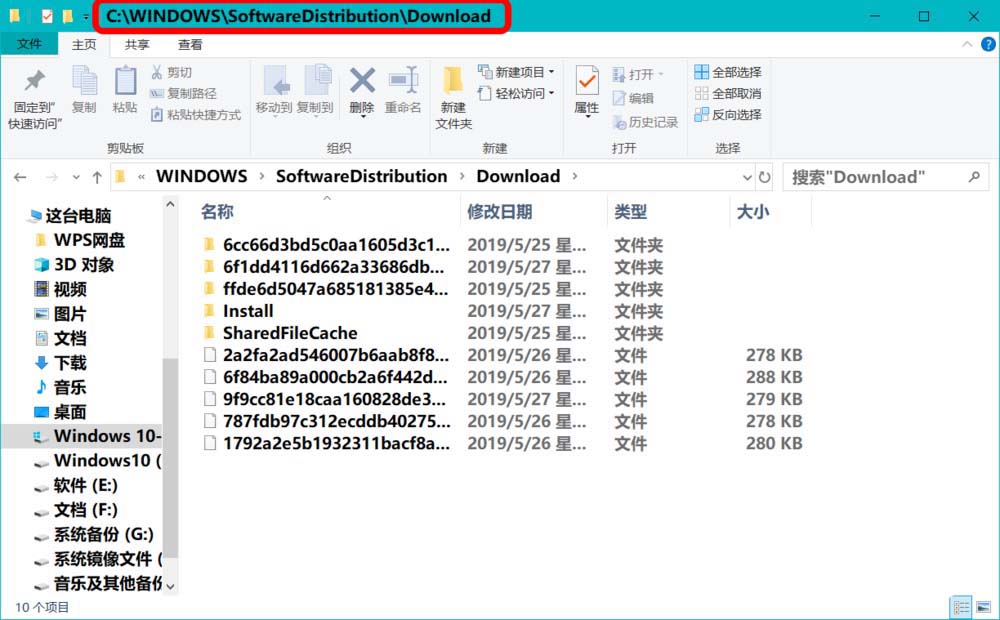
以上就是Win10系统在标题栏中显示文件完整路径的详细设置方法,希望大家喜欢,请继续关注脚本之家。
相关推荐:
Win10右键菜单怎么添加删除复制路径选项?
Win10怎么让文件资源管理器标题栏显示进程ID?
Win10标题栏颜色怎么修改?win10修改标题栏颜色的方法
 咨 询 客 服
咨 询 客 服